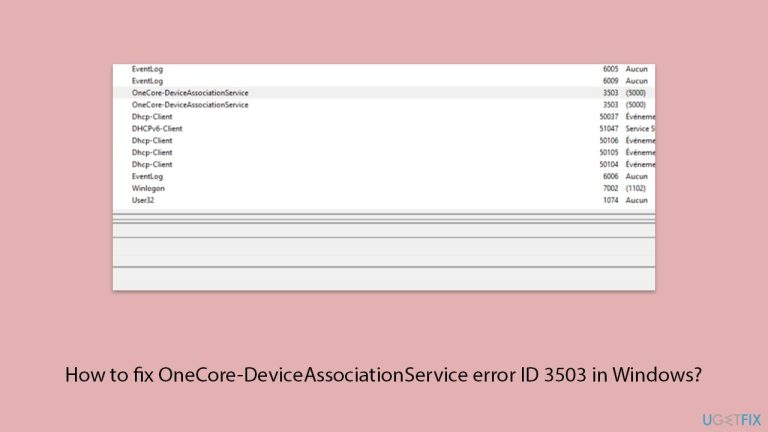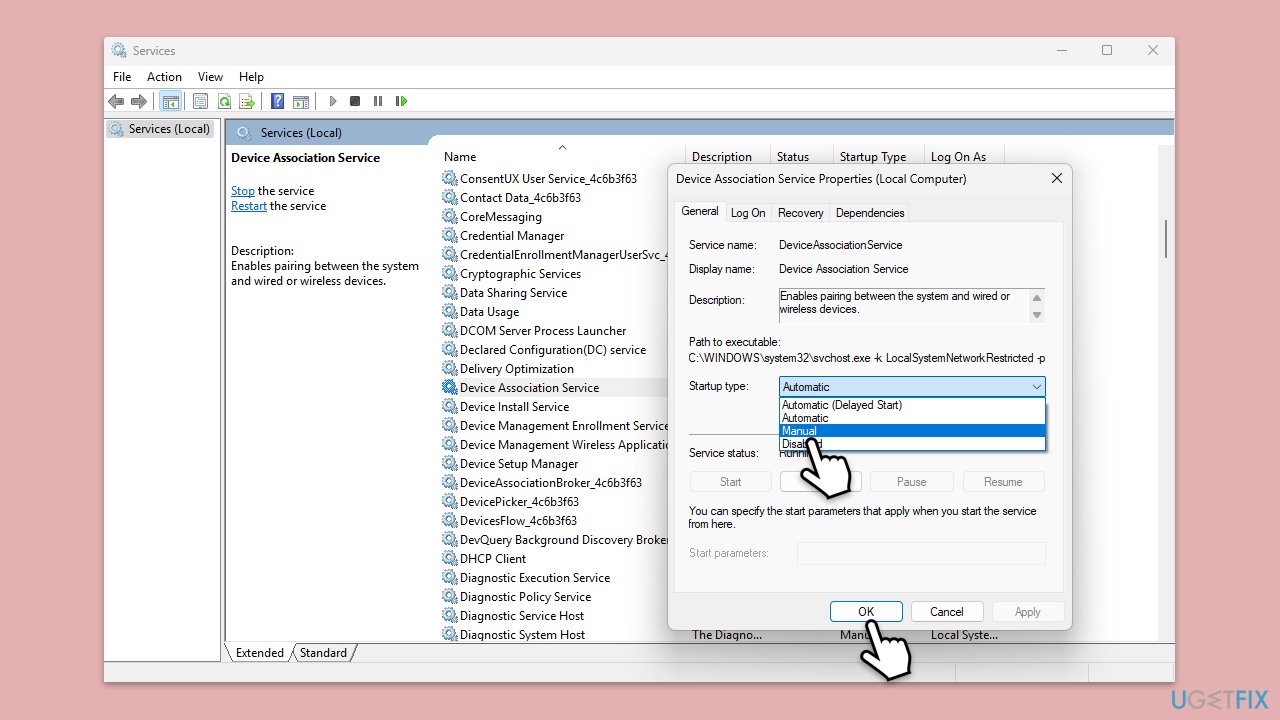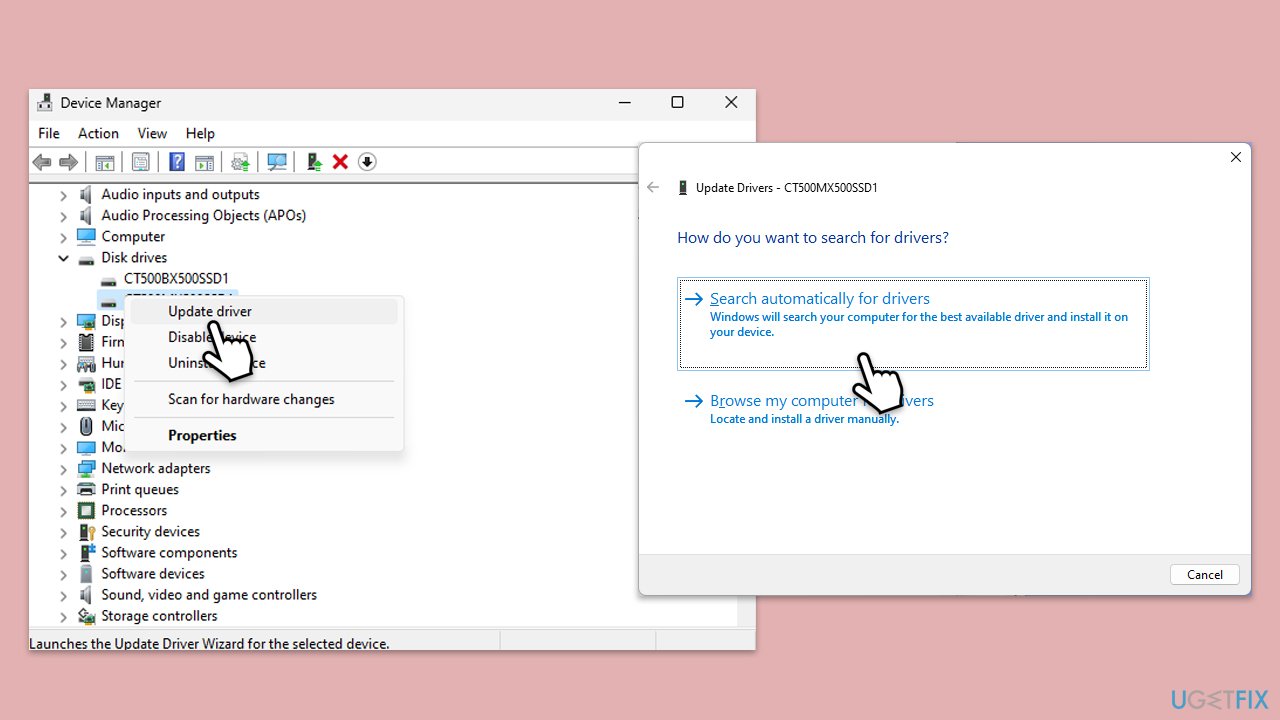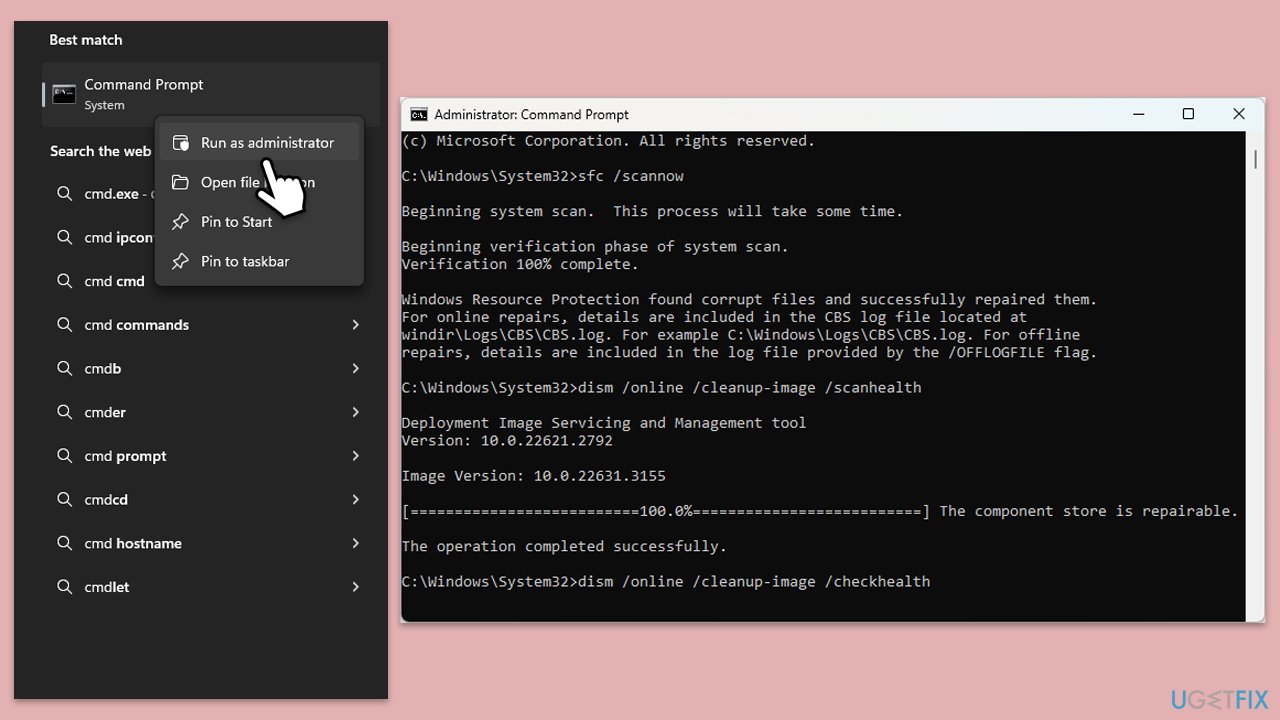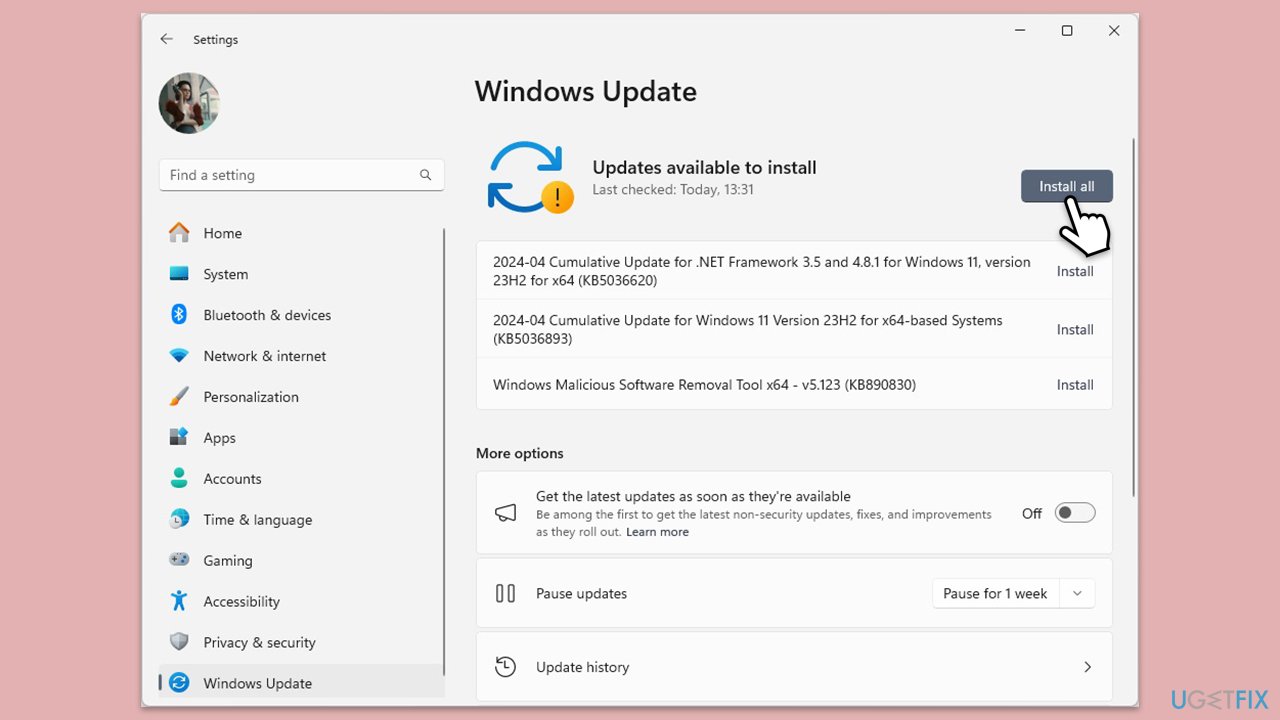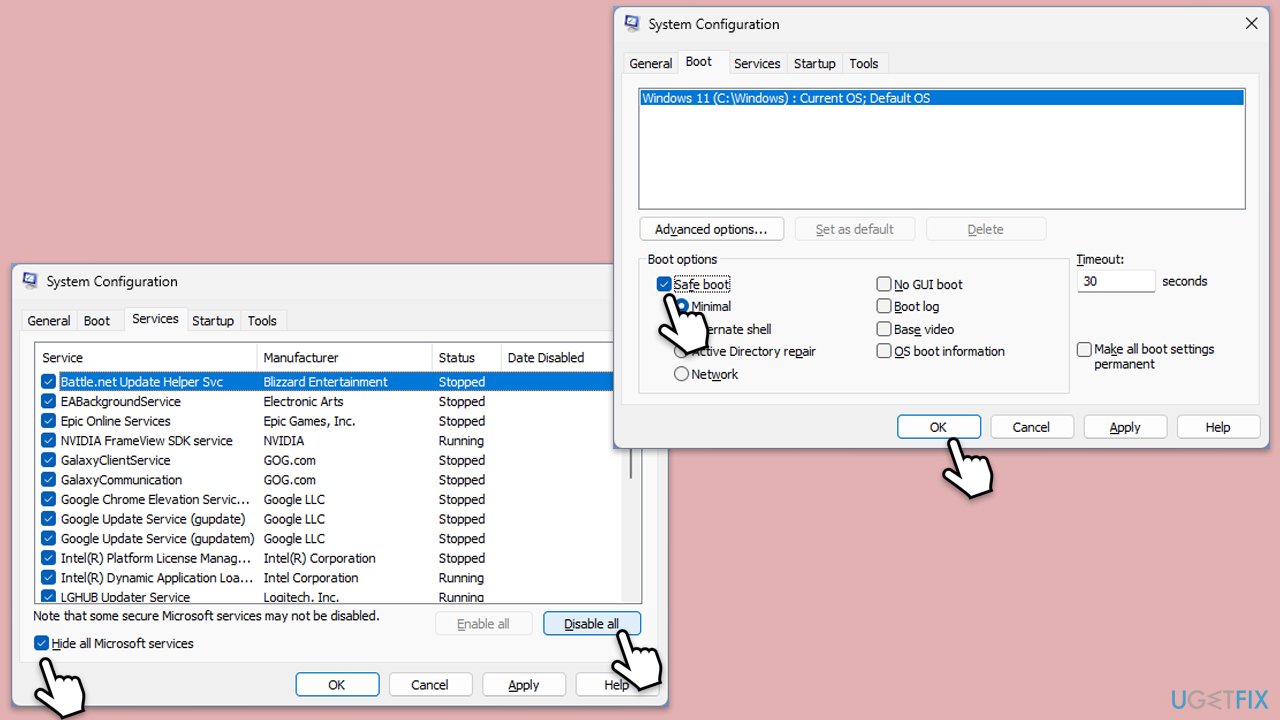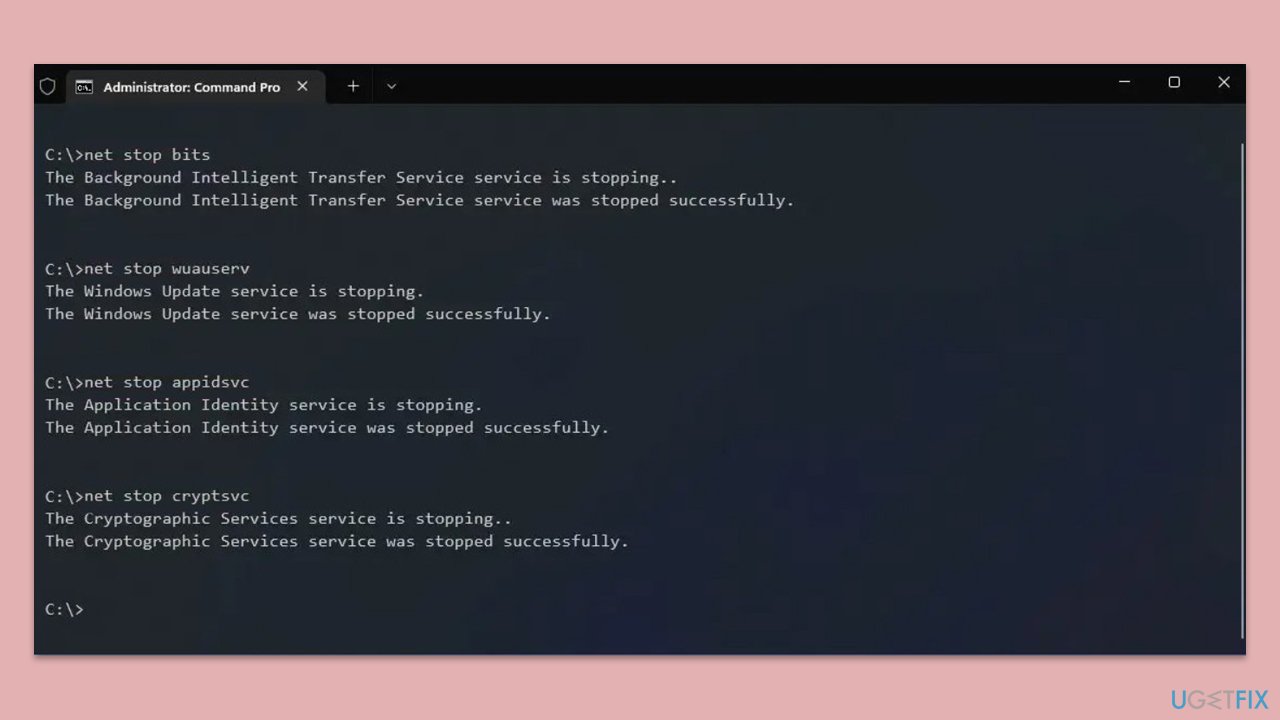升级到 Windows 版本 24H2 后,一些用户报告在事件查看器中遇到“OneCore-DeviceAssociationService”错误,事件 ID 为 3503。此错误伴随着以下消息:“设备关联服务检测到发现端点时发生错误。”
Windows 中的事件查看器是一个记录系统通知、错误和警告的实用程序。尽管看到错误列表可能会引起警报,但应该理解的是,并非所有错误都需要立即引起注意或表明存在严重问题。许多记录的错误都是良性的,不会影响系统的性能或功能。
对于 OneCore-DeviceAssociationService 错误 ID 3503,用户注意到它在 24H2 更新后系统关闭或重新启动后出现。尽管有错误日志,但大多数人都没有观察到系统运行存在明显问题。这表明,对于大多数人来说,这个特定错误不会对日常使用产生不利影响,并且可以被认为是不严重的。
但是,如果您喜欢干净的事件查看器或担心潜在的潜在问题,您可以选择解决此错误。下面提供了可以帮助解决该问题的可选说明。
OneCore-DeviceAssociationService 错误 ID 3503 通常与 Windows 服务和连接设备之间的轻微通信故障有关。它可能源于损坏的系统文件、过时的设备驱动程序或错误配置的服务设置。在某些情况下,Windows 24H2 更新遗留的问题也可能导致该问题。
虽然 ID 3503 错误通常不会影响性能,但重新启动相关 Windows 服务、验证系统文件或确保驱动程序是最新的有时可以将其从日志中清除。
为了更有效地查找和消除此类系统错误,可以使用自动化工具,例如FortectMac Washing Machine X9电脑维修。此应用程序能够查找并修复 Windows 的深层次问题,让您的系统保持高效运行,无需手动进行故障排除。
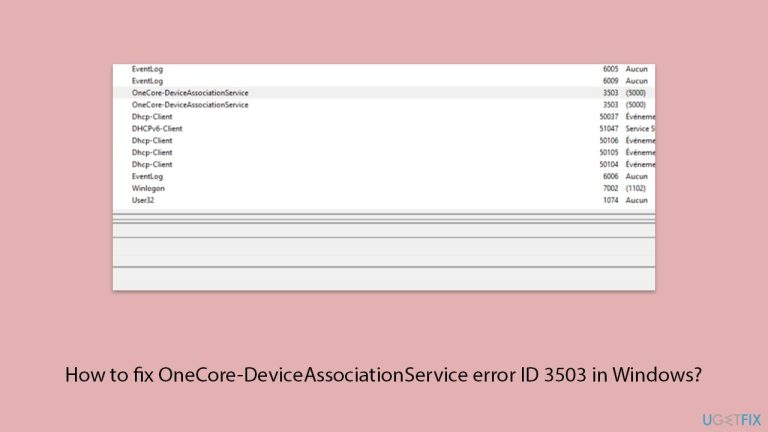
修复1.重启或将设备关联服务设置为手动
设备关联服务负责管理和发现连接的设备。重新启动此服务或将其设置为手动启动通常可以解决该错误。
- 在 Windows 搜索中输入 服务 ,然后按 Enter。
- 在列表中找到设备关联服务。
-
右键单击并选择重新启动 – 检查问题是否仍然存在。
- 如果是这样,请转到“服务”并双击设备关联服务打开属性。
- 将启动类型设置为手动。
- 点击应用,然后确定。
-
重新启动您的计算机并检查错误是否仍然存在。
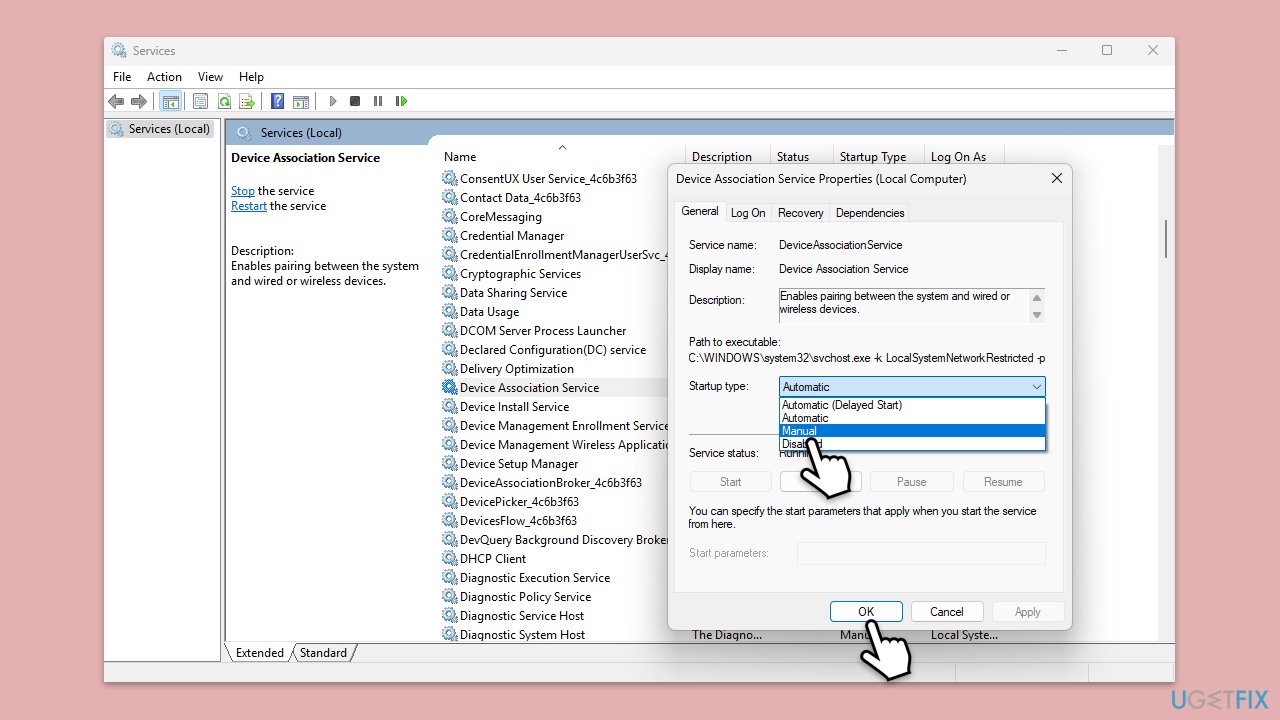
修复2.更新系统驱动
过时或损坏的设备驱动程序可能会导致与 Windows 服务的通信失败。更新您的驱动程序可确保与最新的 Windows 版本兼容。
- 右键单击开始并选择设备管理器。
- 展开与硬件设备相关的类别(例如,网络适配器、系统设备)。
- 右键单击每个驱动程序并选择更新驱动程序。
- 选择自动搜索驱动程序。
- 等待所有更新安装完毕。
- 该过程完成后,重新启动您的计算机以实施更改。
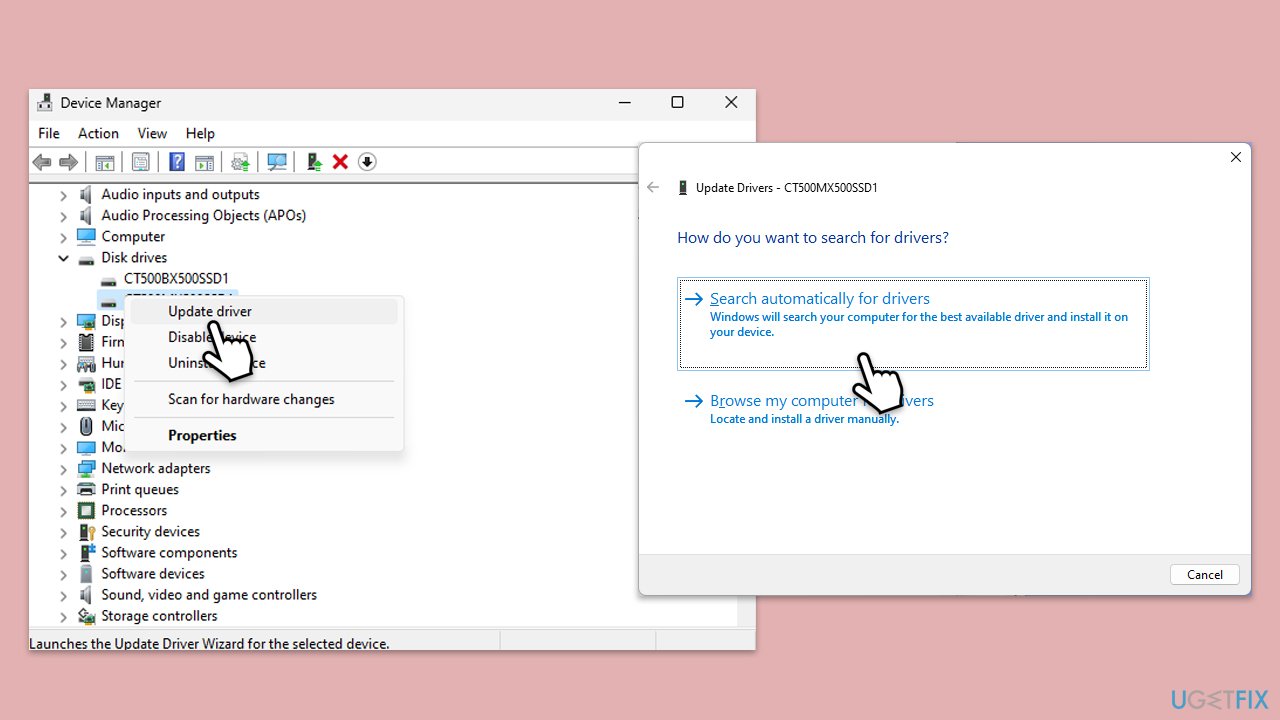
修复3.运行SFC和DISM
损坏或丢失的系统文件可能会触发与服务相关的错误。运行 SFC 和 DISM 扫描可以修复这些文件。
- 在 Windows 搜索中输入 cmd。
- 右键单击命令提示符并选择以管理员身份运行。
- 出现用户帐户控制窗口时,单击是。
- 将以下命令粘贴到新窗口中:
sfc /scannow
- 按输入并等待扫描执行。
- 完成后,运行这组命令,在每个命令后按 Enter:
DISM /Online /Cleanup-Image /CheckHealth
DISM /在线/清理图像/ScanHealth
DISM /Online /Cleanup-Image /RestoreHealth
(注意: 如果执行此操作时出错最后一条命令,添加 /Source:C:RepairSourceWindows /LimitAccess 并重试)。
-
重新启动您的计算机。
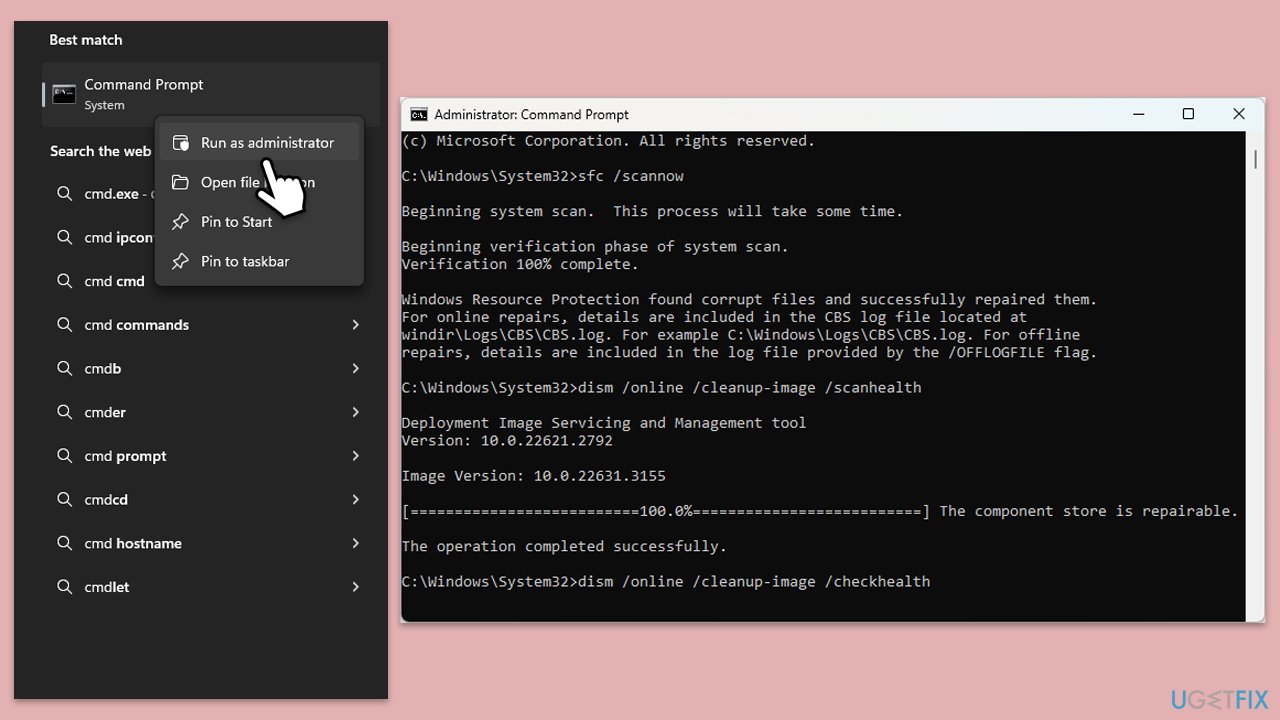
修复 4. 检查 Windows 更新
微软通常会在下一个更新补丁中解决广泛存在的问题,因此请确保您已安装它:
- 在 Windows 搜索栏中输入 更新,然后按 Enter。
- 新窗口将会打开,您应该会收到有关可用更新的通知 - 单击全部安装。
- 如果没有可用的,请单击检查更新,它们应该会自动安装。
- 不要忘记安装所有可用的可选更新。
-
重新启动您的计算机以应用更新。
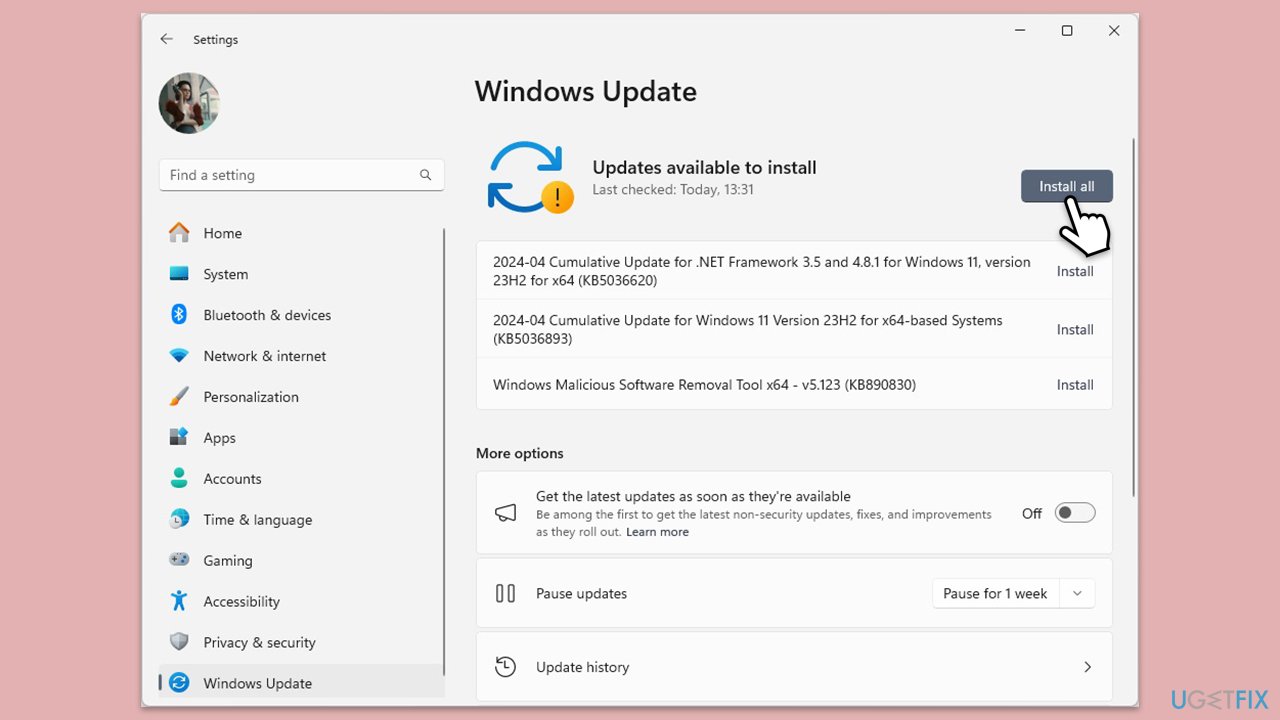
修复 5. 执行干净启动
第三方应用程序或服务可能与 Windows 服务冲突。执行干净启动可确保仅运行必要的 Windows 服务。
- 在 Windows 搜索中输入 msconfig 并按 Enter。
- 转到服务选项卡。
- 标记隐藏所有 Microsoft 服务并选择全部禁用。
- 转到启动选项卡并单击打开任务管理器。
- 在任务管理器中,右键单击每个项目并选择禁用,然后关闭任务管理器。
- 转到启动选项卡,然后勾选安全启动。
- 点击应用和确定,然后重新启动您的电脑。
- 要找出哪个应用程序导致冲突,启用每个进程(或者您可以分组执行),重新启动,并查看问题是否仍然存在。 重复直到找到有问题的应用程序,然后更新或卸载它。
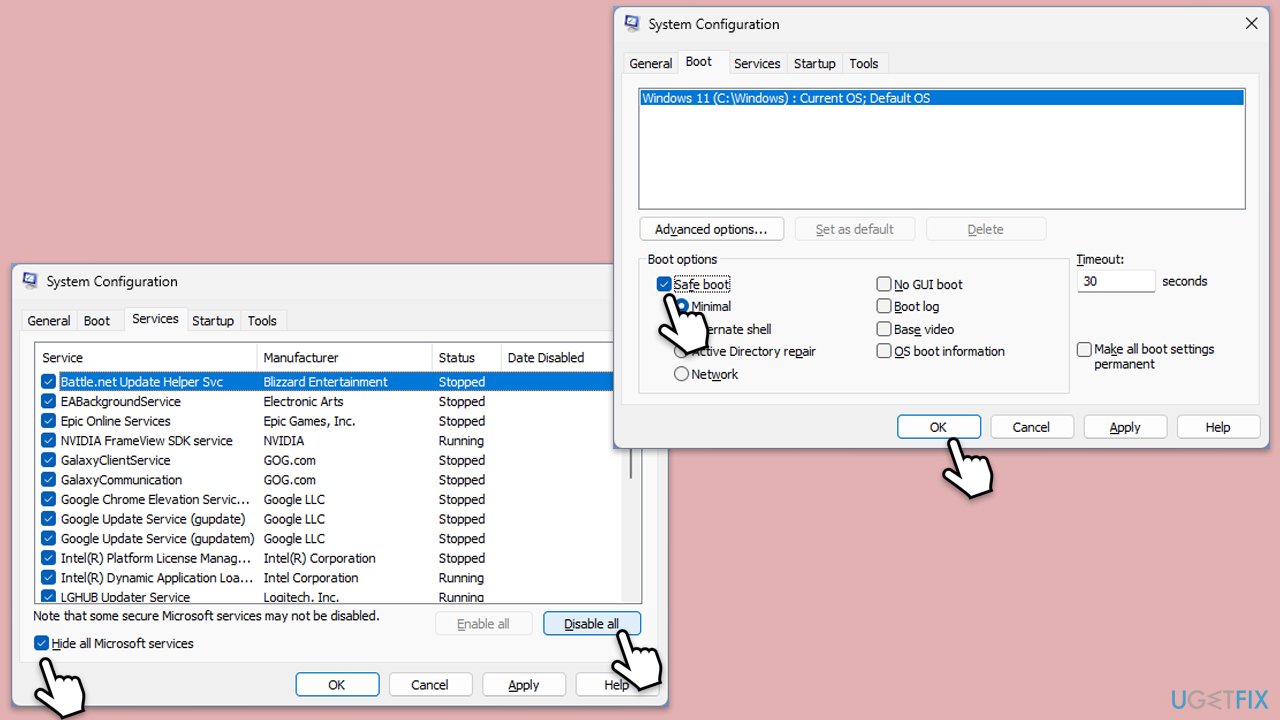
修复6.重置Windows组件
重置 Windows 更新和 Windows 服务等关键 Windows 组件可以解决持续存在的问题。
- 以管理员身份打开命令提示符。
- 通过键入以下命令停止 BITS、Windows 更新和加密服务,并在每个命令后按 Enter:
- 网络停止位
- net stop wuauserv
- net stop appidsvc
- 网络停止 cryptsvc
- 要重命名 SoftwareDistribution 和 Catroot2 文件夹(Windows 存储更新文件的位置),请键入以下命令:
- ren %systemroot%SoftwareDistribution SoftwareDistribution.old
- ren %systemroot%system32catroot2 catroot2.old
- regsvr32.exe /s atl.dll
- regsvr32.exe /s urlmon.dll
- regsvr32.exe /s mshtml.dll
- netsh winsock 重置
- netsh winsock 重置代理
- 通过键入以下命令重新启动之前停止的服务:
- 网络起始位
- net start wuauserv
- net start appidsvc
- net start cryptsvc
- 关闭命令提示符并重新启动您的计算机,然后再次尝试更新 Windows。
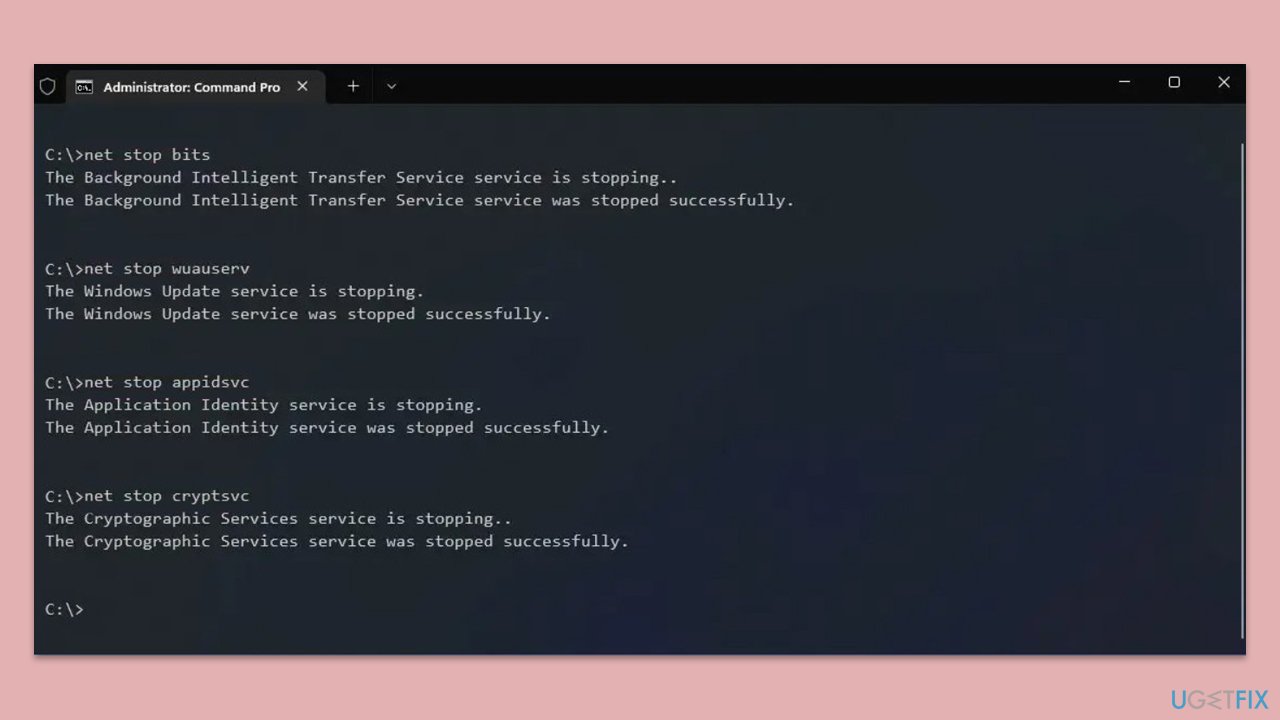
以上是如何修复 Windows 中的 OneCore-DeviceAssociationService 错误 ID 3503?的详细内容。更多信息请关注PHP中文网其他相关文章!